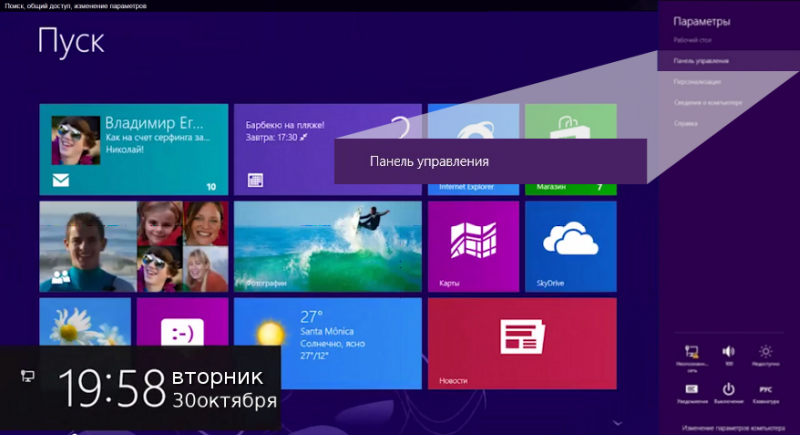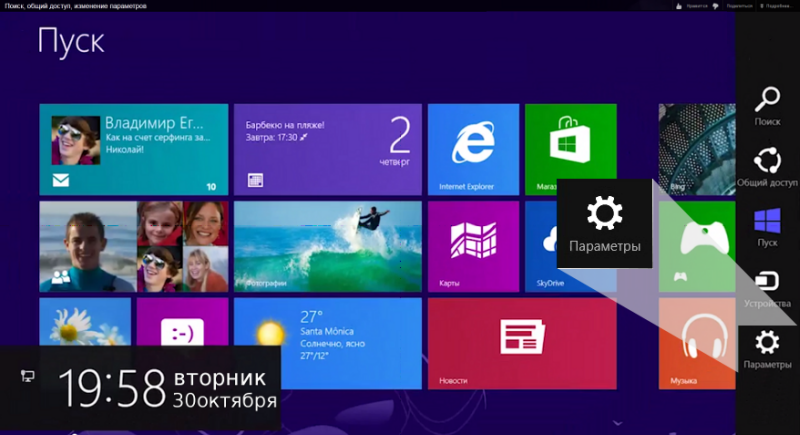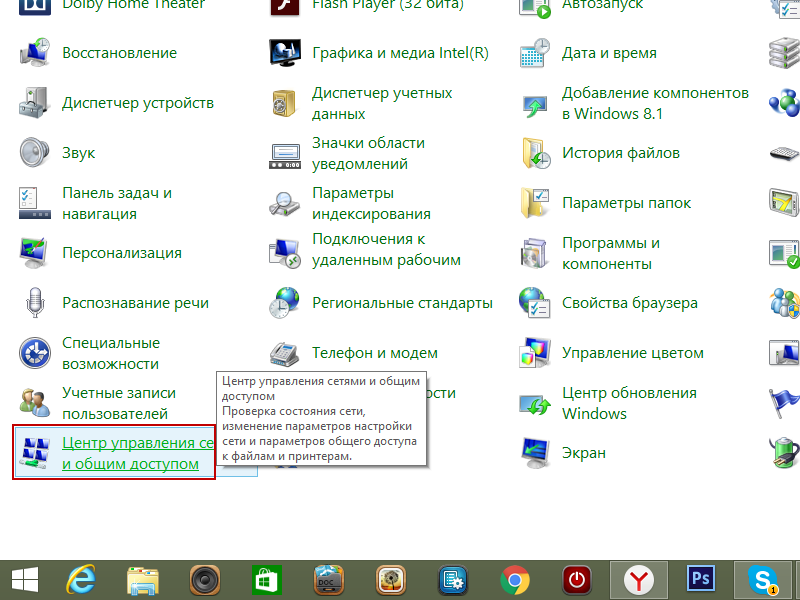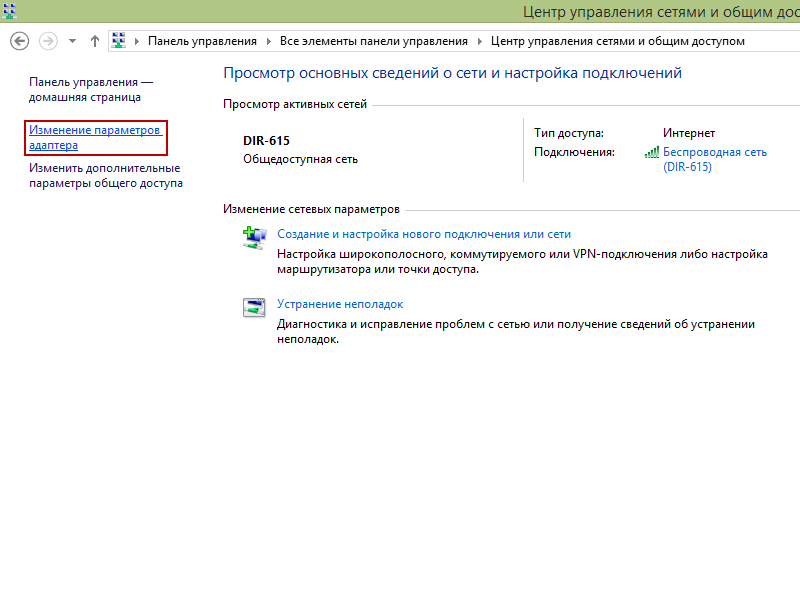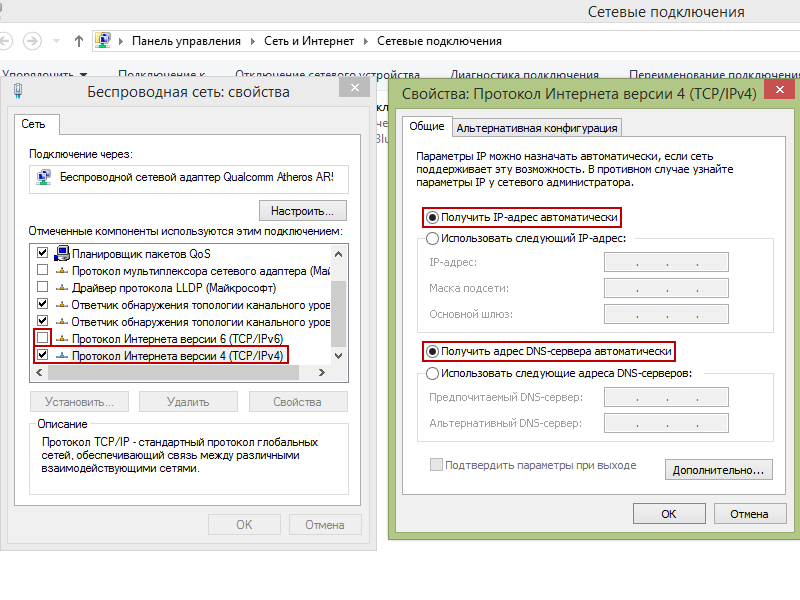Настройка › Настройка компьютера
Настройка компьютера
Укажите операционную систему компьютера (или другого устройства),
которое Вы хотите подключить.
Если Вы пользуетесь операционной системой Windows, но не знаете
её версию, то нажмите одновременно клавиши «Win» и «PauseBreak».
В открывшемся окне будет отображена версия Windows, установленная
на данном компьютере.
Настройка DHCP-подключения для Windows 8
- Для начала откройте Меню Управления.
- В появившемся меню выберите пункт «Параметры».
- В следующем меню кликните на пункт «Панель управления».
- В меню «Просмотр» выбираем «Крупные значки». Заходим в «Центр управления сетями и общим доступом».
- Выбираем «Изменение параметров адаптера».
- В открывшемся окне выбираем подключение «Подключение по локальной сети» (оно также может называться «Internet»). Нажимаем на него правой кнопкой мыши, выбираем пункт меню «Свойства».
- В открывшемся окне обязательно снимаем галочку со строки «Протокол Интернета версии 6 (TCP/IPv6)»; ставим галочку на строку «Протокол Интернета версии 4 (TCP/IPv4)», выделяем строку «Протокол Интернета версии 4 (TCP/IPv4)», нажимаем кнопку «Свойства».
- В открывшемся окне ставим галочки на строки «Получать IP-адрес автоматически», и «Получать адрес DNS-сервера автоматически».
Для этого:
А) если Вы используете мышь: переместите курсор в правый верхний угол и
проведите его вниз,
Б) если Вы используете сенсорный экран: прикоснитесь к правой части экрана
и проведите в центр.